17.使用数据透视表来做财务分析
excel数据透视表的应用场景

标题:Excel数据透视表的应用场景一、引言在现代社会,随着信息技术的不断发展和应用,数据分析已经成为各行各业的必备技能之一。
而Excel作为最常用的数据处理工具之一,其数据透视表功能的应用已经成为现代数据分析中不可或缺的一部分。
本文将就Excel数据透视表的应用场景进行探讨。
二、什么是数据透视表数据透视表是Excel中一种非常强大的数据分析工具,它可以帮助用户快速对大量数据进行统计、汇总和分析。
数据透视表可以根据用户的需求,灵活地排列数据,实现按照不同维度进行数据的交叉分析和汇总。
三、销售数据分析在销售领域,数据透视表经常被用于销售数据的分析和汇总。
用户可以根据销售人员、产品类型、地区等多维度指标,快速地得出销售额、成本、利润等数据的统计结果。
通过数据透视表,用户可以方便地发现不同销售人员或产品类型在不同地区的销售表现,为销售策略的制定提供有力的支持。
四、财务数据分析在财务领域,数据透视表也有着广泛的应用。
用户可以利用数据透视表对财务数据进行分类、汇总和分析,比如按照科目、时间、部门等维度进行财务数据的透视分析,从而更加直观地了解企业的财务状况和经营业绩。
五、人力资源数据分析人力资源管理中的数据分析也是数据透视表的典型应用场景之一。
HR 人员可以利用数据透视表对员工的基本信息、薪酬情况、绩效评定等数据进行分析和统计,帮助企业更好地了解员工的情况,为人力资源管理决策提供科学依据。
六、市场调研数据分析在市场营销领域,市场调研数据的分析也离不开数据透视表。
营销人员可以使用数据透视表对不同调研问卷的回答情况、不同群体的偏好等数据进行分析,从而更好地了解市场需求和消费者行为,为营销策略的制定提供有效的支持。
七、其他领域的应用除了以上几个常见领域,Excel数据透视表还可以在供应链管理、项目管理、人员绩效考核等各个领域发挥着重要作用。
通过合理的数据透视表设置,用户可以从海量数据中快速提取出所需信息,对不同方面的业务活动进行深入分析和评估。
Excel数据透视表的制作与分析

Excel数据透视表的制作与分析在当今数字化的时代,数据处理和分析变得越来越重要。
Excel 作为一款广泛使用的电子表格软件,提供了强大的数据处理功能,其中数据透视表就是一项非常实用的工具。
通过数据透视表,我们可以快速地对大量数据进行汇总、分析和可视化,从而帮助我们做出更明智的决策。
一、什么是数据透视表数据透视表是 Excel 中一种交互式的报表,可以对数据进行快速汇总、分析和筛选。
它能够将复杂的数据以清晰、直观的方式呈现出来,让我们能够轻松地发现数据中的规律和趋势。
例如,假设我们有一份销售数据表格,包含了产品名称、销售地区、销售额等信息。
使用数据透视表,我们可以快速计算出不同产品在各个地区的销售总额、平均销售额等统计数据,还可以按照不同的条件进行分组和筛选。
二、数据透视表的制作步骤1、准备数据首先,确保您的数据具有良好的结构。
每一列应该有清晰的标题,数据类型应该正确,并且没有重复的标题或空行。
2、选择数据在 Excel 中,选中您要用于创建数据透视表的数据区域。
3、插入数据透视表在菜单栏中选择“插入”选项卡,然后点击“数据透视表”按钮。
在弹出的对话框中,您可以选择将数据透视表放置在新的工作表中还是现有工作表的某个位置。
4、拖放字段在数据透视表字段列表中,将需要分析的字段拖放到相应的区域,如“行”“列”“值”等。
例如,如果您想分析不同产品的销售额,将“产品名称”字段拖放到“行”区域,将“销售额”字段拖放到“值”区域。
5、设置值字段在“值”区域中,您可以对数据进行汇总计算,如求和、平均值、计数等。
默认情况下,Excel 会对数值字段进行求和计算,您可以根据需要进行更改。
6、筛选和排序通过点击数据透视表中的筛选按钮,您可以对数据进行筛选,只显示您感兴趣的数据。
您还可以对行或列中的数据进行排序,以便更清晰地查看数据的顺序。
7、美化和格式设置根据需要,您可以对数据透视表进行格式设置,如字体、颜色、边框等,使其更加美观和易读。
如何利用Excel进行财务分析
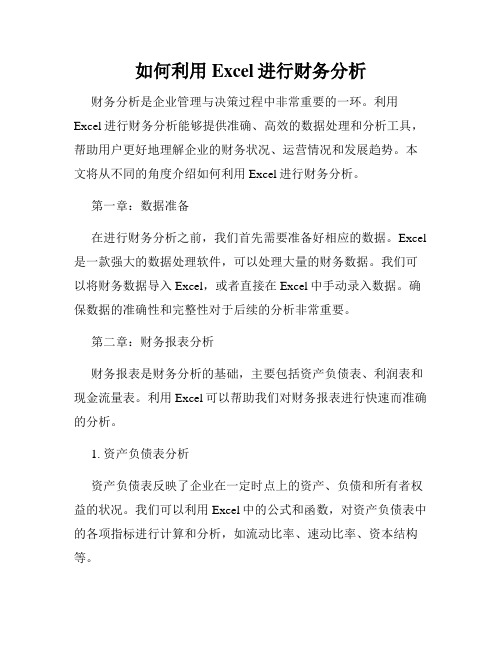
如何利用Excel进行财务分析财务分析是企业管理与决策过程中非常重要的一环。
利用Excel进行财务分析能够提供准确、高效的数据处理和分析工具,帮助用户更好地理解企业的财务状况、运营情况和发展趋势。
本文将从不同的角度介绍如何利用Excel进行财务分析。
第一章:数据准备在进行财务分析之前,我们首先需要准备好相应的数据。
Excel 是一款强大的数据处理软件,可以处理大量的财务数据。
我们可以将财务数据导入Excel,或者直接在Excel中手动录入数据。
确保数据的准确性和完整性对于后续的分析非常重要。
第二章:财务报表分析财务报表是财务分析的基础,主要包括资产负债表、利润表和现金流量表。
利用Excel可以帮助我们对财务报表进行快速而准确的分析。
1. 资产负债表分析资产负债表反映了企业在一定时点上的资产、负债和所有者权益的状况。
我们可以利用Excel中的公式和函数,对资产负债表中的各项指标进行计算和分析,如流动比率、速动比率、资本结构等。
2. 利润表分析利润表反映了企业在一定时期内的收入、成本和利润情况。
利用Excel可以帮助我们对利润表中的各项数据进行计算和分析,如毛利率、净利润增长率等。
3. 现金流量表分析现金流量表反映了企业在一定时期内的现金流入和流出情况。
通过Excel的数据处理功能,我们可以计算和分析现金流量表中的各项指标,如经营活动现金流量比率、自由现金流量等。
第三章:财务比率分析财务比率是财务分析中常用的工具,可以从不同角度评估企业的经营状况和财务风险。
利用Excel可以方便地计算和分析各种财务比率。
1. 偿债能力分析偿债能力是评估企业偿还债务能力的指标,如流动比率、速动比率、现金比率等。
通过Excel的公式和函数,我们可以快速计算出这些财务比率,并对企业的偿债能力进行分析和评估。
2. 盈利能力分析盈利能力是评估企业经营盈利能力的指标,如毛利率、净利率、ROE等。
利用Excel可以帮助我们计算和分析这些财务比率,并从中了解企业的盈利能力。
利用Excel进行财务分析的实用技巧

利用Excel进行财务分析的实用技巧在当今的商业世界中,财务分析对于企业的决策制定、资源分配和战略规划至关重要。
Excel 作为一款强大的电子表格软件,拥有丰富的功能和工具,能够帮助我们高效地进行财务分析。
以下将为您详细介绍一些实用的技巧。
一、数据收集与整理首先,要确保收集到准确和完整的财务数据。
这可能包括资产负债表、利润表、现金流量表等。
将这些数据以清晰的格式输入到 Excel 工作表中。
在输入数据时,要注意数据的格式,例如日期应设置为日期格式,金额应设置为货币格式,以便进行后续的计算和分析。
为了便于数据管理,可以对不同类型的数据进行分类和标记,例如使用不同的颜色或字体。
同时,对数据进行排序和筛选,能够快速找到关键信息。
二、使用函数进行计算Excel 提供了众多强大的函数,熟练运用这些函数可以大大提高财务分析的效率和准确性。
例如,SUM 函数用于求和,AVERAGE 函数用于计算平均值,VLOOKUP 函数用于查找和引用数据。
在计算财务比率时,如流动比率、资产负债率等,可以使用简单的公式。
比如,流动比率=流动资产/流动负债,在 Excel 中可以表示为“=SUM(流动资产范围) / SUM(流动负债范围)”。
三、创建数据透视表数据透视表是 Excel 中进行数据分析的强大工具。
通过它,可以快速对大量数据进行汇总、分类和比较。
选择数据区域,然后点击“插入”选项卡中的“数据透视表”。
在数据透视表中,可以将不同的字段拖放到行、列和值区域,以获得不同角度的分析结果。
例如,要分析不同产品的销售额和利润情况,可以将产品名称拖到行区域,将销售额和利润拖到值区域。
四、绘制图表图表能够更直观地展示财务数据的趋势和关系。
Excel 提供了多种图表类型,如柱状图、折线图、饼图等。
对于展示财务数据的变化趋势,折线图是一个不错的选择。
比如,绘制公司近几年的营业收入变化趋势。
如果要比较不同项目的占比情况,饼图则更为合适,如各项费用在总成本中的占比。
如何运用Excel进行财务分析

如何运用Excel进行财务分析第一章:Excel在财务分析中的基础应用Excel作为一款功能强大的电子表格软件,在财务分析中具有广泛的应用。
它提供了丰富的函数和工具,可以方便地处理和分析大量财务数据。
本章将介绍Excel在财务分析中的一些基础应用。
1.1 数据的导入和整理在进行财务分析之前,首先需要将财务数据导入Excel,并进行整理。
Excel提供了多种方式导入数据,如从数据库、文本文件或其他Excel文件中导入。
同时,可以通过使用排序、筛选、删除重复值等功能对数据进行整理,以便后续分析。
1.2 数据透视表的使用数据透视表是Excel中非常重要的工具,能够快速分析和汇总大量数据。
通过数据透视表,我们可以轻松地进行财务数据的分类、汇总、筛选和计算。
可以根据需要选择不同的字段进行分析,并通过调整行列的位置、添加计算字段和报表筛选器等功能,灵活地进行财务数据分析。
1.3 财务函数的运用Excel提供了丰富的财务函数,如利息计算函数、贷款计算函数、现金流量函数等。
这些函数能够帮助我们快速计算财务指标和进行财务分析。
例如,使用函数计算资产负债率、流动比率、偿债能力比率等指标,可以方便地评估企业的财务状况。
第二章:Excel在财务分析中的进阶应用除了基础应用之外,Excel还有一些高级功能可以在财务分析中发挥作用。
本章将介绍Excel在财务分析中的一些进阶应用。
2.1 图表的制作与分析Excel提供了丰富多样的图表类型,如柱状图、折线图、饼图等。
通过将财务数据制作成图表,可以更直观地展示数据的变化趋势和比较不同指标之间的关系。
同时,可以使用Excel的数据透视图和条件格式等功能,进一步分析和挖掘数据的隐藏信息。
2.2 敏感性分析的运用敏感性分析是财务分析中常用的方法之一,可用于评估不同因素对财务指标的影响程度。
在Excel中,可以通过改变特定单元格的值,观察对应结果的变化,从而进行敏感性分析。
通过建立不同的场景和数据表,可以快速模拟和比较不同情况下的财务指标。
Excel数据透视表的实战案例分析财务报表数据

Excel数据透视表的实战案例分析财务报表数据数据分析在现代商业环境中扮演着至关重要的角色。
在财务报表分析中,准确而及时地整理和分析数据是关键。
Excel数据透视表作为一种强大的分析工具,可以帮助我们有效地对财务报表数据进行深入研究和分析。
本文将通过一个实战案例,详细介绍如何使用Excel数据透视表进行财务报表数据的分析。
案例概述:假设我是一家制造业公司的财务分析师,需要分析公司过去一年的销售数据和利润数据,以了解公司的销售状况和盈利能力,并提供决策支持。
为了更好地进行分析,我已经从财务部门获取到了以下数据:销售订单记录、产品销售额和利润。
1. 数据准备:首先,我将数据导入Excel表格中。
在Excel中,每个数据都应该放在一个独立的列中,并且每个列要有一个清晰明确的标题。
订单记录包括订单号、日期、产品名称、销售数量和销售金额。
产品销售额包括产品名称和销售金额。
利润数据包括日期和利润金额。
2. 创建数据透视表:接下来,我将根据需要的分析目标,创建一个数据透视表。
首先,在Excel菜单栏中选择“插入”选项卡,然后点击“数据透视表”按钮。
在弹出的对话框中,选择正确的数据源和数据范围,并选择一个新的工作表作为透视表的输出位置。
3. 添加字段:在数据透视表的任务窗格中,我需要依次将想要分析的字段拖动到相应的区域。
根据本案例的分析目标,我将“产品名称”放在行区域,“销售数量”和“销售金额”放在值区域,“日期”放在列区域。
4. 数据整理和筛选:在数据透视表中,我可以通过简单拖放字段来更改和重新组织数据。
如果需要筛选数据,可以在透视表字段中使用过滤器功能。
例如,我可以根据需要筛选特定的产品销售数据,并且只显示在选定日期范围内的数据。
5. 计算字段:根据具体的数据分析需求,我可以在透视表中添加自定义计算字段。
例如,我可以通过将“销售金额”字段除以“销售数量”字段来计算单位销售额。
这将帮助我了解产品的平均售价。
6. 数据分析:通过使用数据透视表,我可以快速获取有关销售数据和利润数据的关键指标。
Excel数据透视表和财务报表的超级技巧
Excel数据透视表和财务报表的超级技巧Excel数据透视表和财务报表的超级技巧Excel数据透视表和财务报表是财务分析师和财务专业人员日常工作中必不可少的工具。
数据透视表可以对大量数据进行汇总和分析,以发现隐藏在数据中的趋势和模式;财务报表则是一种重要的财务信息披露方式,反映企业的经营状况和财务状况。
本文将介绍一些Excel 数据透视表和财务报表的超级技巧,帮助用户更加高效和准确地进行数据分析和财务报表编制。
一、Excel数据透视表的超级技巧1.建立基础资料清单在建立数据透视表之前,需要先准备好基础资料清单,确保数据的完整性和准确性。
基础资料清单要包含以下内容:数据来源、数据时间、数据类别、数据项、数据内容和数据格式等。
2.设置数据透视表字段建立数据透视表时,需要设置四个字段:行、列、值、筛选。
其中,行和列字段用于分组汇总数据,值字段用于统计数据的数量、总和、平均值等指标,筛选字段用于限制数据的范围,以便更好地进行分析。
3.使用数据透视表视图Excel数据透视表提供了多种视图,包括标准视图、轴视图、版面视图和自定义视图等。
用户可以按照实际需要选择合适的视图进行数据分析。
4.添加数据透视表字段在数据透视表中,用户可以根据需要添加新的字段,以便更好地进行数据分析。
添加字段的方法很简单,只需要在数据透视表工具栏中选择“字段列表”,然后从中选择需要添加的字段即可。
5.使用数据透视表样式Excel数据透视表提供了多种样式,用户可以根据实际需要选择合适的样式,以便让数据透视表更加美观、易读和易懂。
样式的选择可以通过数据透视表工具栏中的“样式”命令进行。
6.导出数据透视表在完成数据透视表分析后,用户可以将其导出为Excel工作表或其他格式,以便更好地与他人共享和交流。
导出数据透视表的方法很简单,只需要在数据透视表工具栏中选择“导出”命令,然后选择需要的格式即可。
7.编辑数据透视表在分析数据透视表时,用户需要对它进行编辑和修改,以便更好地展示数据和分析结果。
利用EXCEL进行财务分析的技巧
利用EXCEL进行财务分析的技巧在现代商业环境中,财务分析是管理者和投资者密切关注的一个重要领域。
通过对财务数据的详细分析,我们可以深入了解一个企业的财务状况和经营绩效。
在这方面,EXCEL作为一款强大的数据处理软件,成为了许多人首选的工具之一。
本文将介绍一些利用EXCEL进行财务分析的技巧,帮助读者更好地理解和应用财务数据。
一、财务数据导入与整理在进行财务分析之前,首先需要将财务数据导入EXCEL进行整理和处理。
可以使用以下方法:1. 数值导入:打开EXCEL,选择“文件”-“打开”,然后选择需要导入的财务数据文件进行打开。
根据文件的格式,选择将数据导入到工作表中的合适位置。
2. 数据整理:根据分析需求,采用合适的方法整理数据。
可使用筛选、排序、删除重复值等功能进行数据清洗,确保数据的准确性和完整性。
二、利用EXCEL进行财务比率分析财务比率分析是评估企业财务状况和经营绩效的重要手段。
EXCEL 提供了丰富的函数和工具,可以帮助我们计算和分析各种财务比率。
1. 流动比率:流动比率反映了企业的偿债能力,计算公式为“流动资产÷流动负债”。
在EXCEL中,可以使用“/”符号进行计算,例如“=B2/B3”,其中B2为流动资产,B3为流动负债。
2. 速动比率:速动比率是一种更为严格的偿债能力指标,排除了存货对流动性的影响。
计算公式为“(流动资产-存货)÷流动负债”。
在EXCEL中,可先计算“流动资产-存货”,然后使用除法计算。
3. 资产负债率:资产负债率反映了企业的资产与负债之间的比例关系,计算公式为“负债总额÷资产总额”。
在EXCEL中,可以使用相同的方法进行计算。
三、财务报表分析财务报表是财务数据的重要展现形式,包括资产负债表、损益表和现金流量表。
通过利用EXCEL进行财务报表分析,可以更好地理解企业的财务状况和经营情况。
1. 资产负债表分析:将资产负债表数据录入EXCEL后,可以使用图表、条件格式等功能进行进一步分析。
数据透视表在财务工作中的应用
数据透视表在财务工作中的应用数据透视表在财务工作中的应用作为财务工作中非常重要的工具之一,数据透视表在财务分析、决策和报告中扮演了重要的角色。
它可以帮助财务人员快速地分析和总结大批量的数据,从而更好地发现问题和解决问题,下面分以下几个方面进行具体分析应用:1. 收入分析在财务报表中,收入是最为关键的部分之一。
数据透视表可以帮助财务人员进行收入的分析。
例如,按照销售渠道、销售时间、地区等分类筛选数据,可以更加全面地了解公司的销售趋势和市场需求,以此来调整销售策略,并合理分配资源。
2. 成本分析成本是直接决定企业盈亏的重要因素之一。
数据透视表可以根据产品、部门或者其他关键维度对成本进行分析。
财务人员可以通过数据透视表发现哪些产品或者哪些业务部门的成本最高,并且通过加以调整,来降低成本,提高企业盈利能力。
3. 利润分析利润是企业最重要的指标之一,也是财务报告的主要内容之一。
通过数据透视表,可以对收入、成本进行综合分析,进而得出企业的总利润和利润率,并且可以基于各种维度分析不同部门、不同产品的利润贡献度,形成更加全面的利润分析报表,为企业的决策提供坚实的数据基础。
4. 预算编制财务预算编制是企业年度经营计划的重要组成部分。
根据历史数据以及一系列假设,编制出一份科学的财务预算计划,是企业做好年度经营准备的保障。
数据透视表可以帮助财务人员更直观地了解历史数据,从而为下一年的预算工作提供必要的数据支持。
总之,数据透视表是财务工作中非常强大的工具,它可以帮助财务人员更加科学的分析、管理企业数据,帮助企业管理层做出更好的决策。
Excel中的数据透视表使用数据透视表报表编辑
Excel中的数据透视表使用数据透视表报表编辑Excel中的数据透视表使用与数据透视表报表编辑数据透视表(Pivot Table)是Excel中一种强大的数据分析工具,可以帮助用户以更直观的方式整理、汇总和分析大量数据。
通过数据透视表,用户可以轻松地对数据进行透视、透视表的制作和样式的编辑,从而更好地理解和利用数据。
本文将介绍如何使用Excel中的数据透视表以及如何进行数据透视表报表的编辑。
一、数据透视表的制作1. 打开Excel软件,将要进行数据透视表制作的数据表格导入Excel。
2. 点击数据选项卡,在数据工具组中选择“透视表”命令。
弹出的透视表对话框中,选择需要生成透视表的数据区域,并指定透视表的位置。
3. 在透视表字段列表中,勾选需要进行透视分析的字段,并将其拖放到透视表的相应区域,如行区域、列区域、值区域或者筛选器区域。
4. 根据需要,对透视表进行格式化、样式设置、字段排序等操作,以便更好地呈现数据。
二、数据透视表的使用1. 行区域:数据透视表的行区域中显示的是不同字段的列表,用于横向分组数据。
2. 列区域:数据透视表的列区域中显示的是另一个字段的列表,用于纵向分组数据。
3. 值区域:数据透视表的值区域中显示的是计算结果,如求和、计数、平均值等。
4. 筛选器区域:数据透视表的筛选器区域用于筛选数据,只显示符合条件的数据。
5. 数据透视表还提供了一些功能按钮,如展开/折叠、排序、筛选等,可以对透视表的数据进行进一步操作和分析。
三、数据透视表报表的编辑1. 更改透视表的数据源:当源数据有变化时,可以通过“更改数据源”来更新透视表的数据。
2. 更改透视表的计算方式:可以通过更改值区域中的计算方式,如从求和更改为平均值,以获取更准确的数据分析结果。
3. 添加字段和删除字段:可以通过向透视表字段列表中拖放字段来添加字段,或者右键点击字段删除。
4. 调整透视表的布局:可以通过拖动字段在行区域或列区域中的位置,调整透视表的布局,以更好地满足数据分析的需求。
- 1、下载文档前请自行甄别文档内容的完整性,平台不提供额外的编辑、内容补充、找答案等附加服务。
- 2、"仅部分预览"的文档,不可在线预览部分如存在完整性等问题,可反馈申请退款(可完整预览的文档不适用该条件!)。
- 3、如文档侵犯您的权益,请联系客服反馈,我们会尽快为您处理(人工客服工作时间:9:00-18:30)。
日期类型物料号规格数量2016/12/28期初123700110OZEA纸箱12001319 2016/12/28期初12522658OZEB纸箱12001031 2016/12/30出库3001221LT五层韩国版纸箱500800 2016/12/30出库3001541LT替单瓦(480)纸箱31 2016/12/30出库1217739LT五层纸箱500445 2016/12/30期初1217735HP替单瓦纸箱1200127 2016/12/30退库1217744HP五层纸箱1200354 2016/12/30退库1217739LT五层纸箱500300 2016/12/30退库3001221LT五层韩国版纸箱500981 2016/12/31入库1217814LT替单瓦纸箱500800 2016/12/31入库1217743HL五层纸箱10001200 2016/12/31入库1217814LT替单瓦纸箱5002000 2016/12/31入库1217744HP五层纸箱1200800 2016/12/31入库1217731HL替单瓦纸箱1000800 2016/12/31入库1217735HP替单瓦纸箱12001200 2016/12/31出库1217814LT替单瓦纸箱500800 2016/12/31出库1217744HP五层纸箱1200400 2016/12/31出库1217739LT五层纸箱500315 2016/12/31出库1217814LT替单瓦纸箱500400 2016/12/31出库1217735HP替单瓦纸箱1200400 2016/12/31退库1217744HP五层纸箱1200120 2016/12/31退库1217735HP替单瓦纸箱1200289 2016/12/31退库1217814LT替单瓦纸箱500137 2017/1/4入库1217735HP替单瓦纸箱12001600 2017/1/4入库1217744HP五层纸箱12001600 2017/1/4入库1217735HP替单瓦纸箱1200400 2017/1/4入库1217744HP五层纸箱1200800 2017/1/4入库3001541LT替单瓦(480)纸箱400 2017/1/4入库1217743HL五层纸箱1000400 2017/1/4出库1217735HP替单瓦纸箱12001089 2017/1/4出库1217814LT替单瓦纸箱500537 2017/1/4出库1217814LT替单瓦纸箱5001200 2017/1/4出库1217735HP替单瓦纸箱1200400 2017/1/5入库1217739LT五层纸箱5001600
求和项:数量类型
物料号期初入库退库出库期末1217731800800
1217735127320028918891727
121773916003007601140
121774316001600
121774432004744003274
1217814280013729370
123700113191319
125226*********
3001221981800181
300154140031369总计2477136002181681711441。
